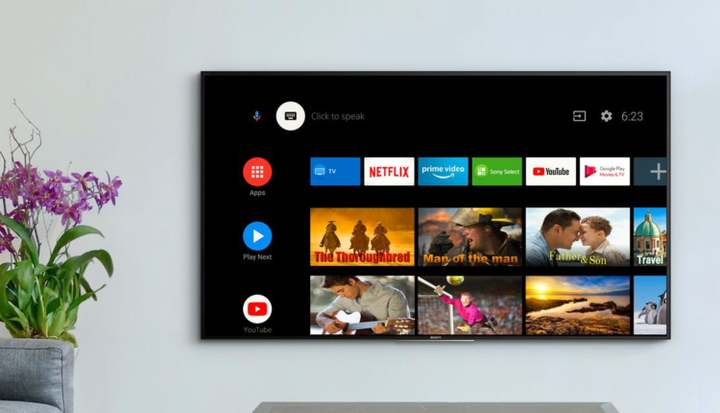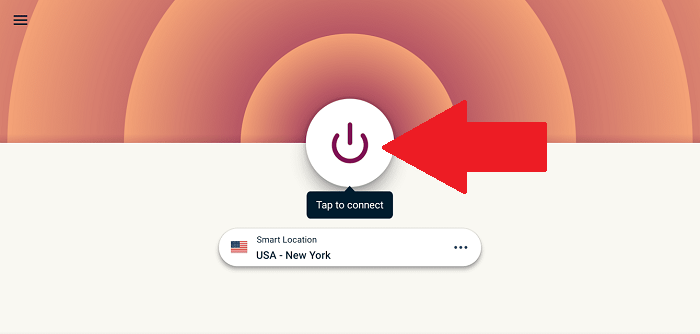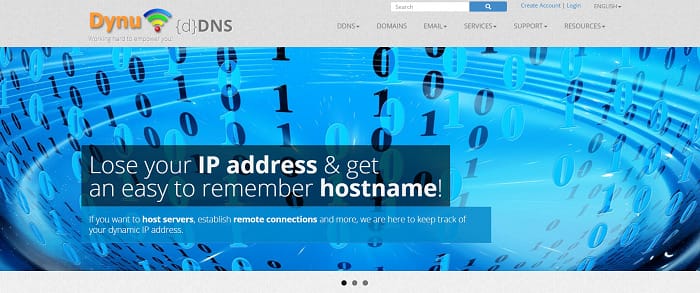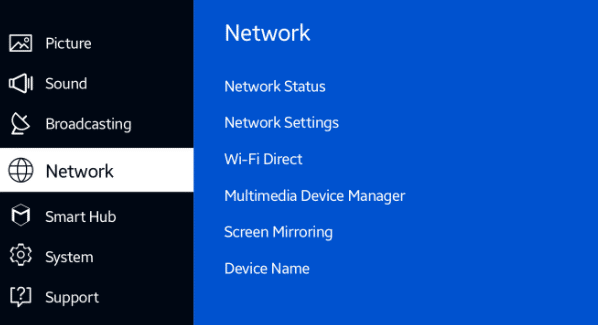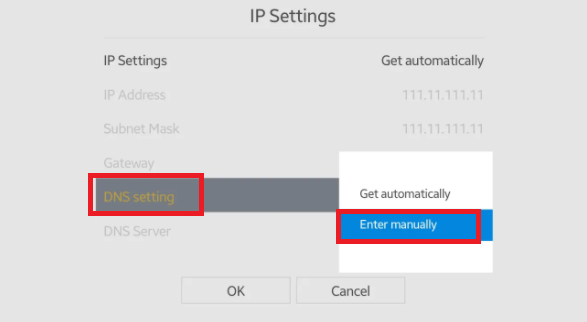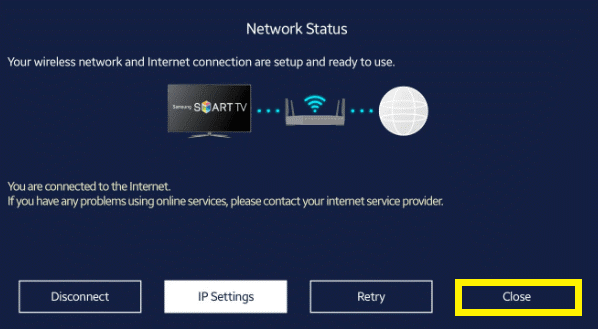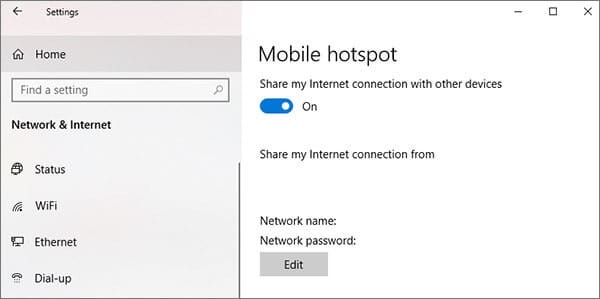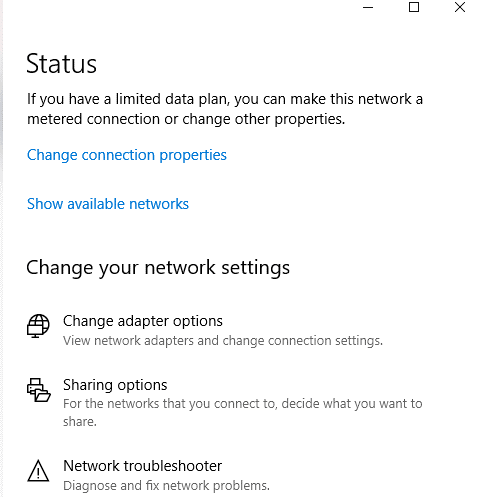Jak mogę skonfigurować i używać ExpressVPN na Android TV?
Możesz skonfigurować ExpressVPN na jeden z następujących sposobów: używając aplikacji ExpressVPN, funkcji ExpressVPN MediaStreamer lub używając routera kompatybilnego z VPN.
Jeśli szukasz najlepszej sieci VPN na świecie, a opłata za subskrypcję jest najmniej Twoim problemem, to ExpressVPN dla Android TV musi być Twoim wyborem. Żaden lepszy VPN nie może zapewnić tak wydajnej usługi jak ExpressVPN.
Posiadanie telewizora Smart TV z systemem operacyjnym Android i niekorzystanie z niego w pełni to zły pomysł. Chodzi mi o to, dlaczego miałbyś ograniczać się do własnego regionu, skoro możesz połączyć się z VPN i ewentualnie przesyłać strumieniowo dowolne treści na świecie bez żadnych barier?
Mówiąc o VPN, ExpressVPN oferuje szybkie połączenie, liczne serwery i najlepsze protokoły prywatności w branży. Aby dowiedzieć się, jakie inne funkcje oferuje ExpressVPN, zapoznaj się z naszą recenzją ExpressVPN.
Jak skonfigurować ExpressVPN na moim telewizorze z Androidem?
Aby zainstalować ExpressVPN na Android TV, możesz użyć jednego z tych trzech sposobów:
Metoda 1: Korzystanie z aplikacji ExpressVPN:
Na szczęście Android TV jest kompatybilny z VPN. Dlatego konfiguracja aplikacji ExpressVPN na Android TV może być całkiem łatwa. Wystarczy wykonać poniższe proste kroki:
1 Po zarejestrowaniu się zasubskrybuj dowolny ExpressVPN. Nie martw się, zawsze możesz anulować subskrypcję ExpressVPN w ciągu 30 dni.https://vpn.inform.click/pl/that-one-privacy-site-bezstronne-porownanie-vpn-i-recenzje/
2 Zainstaluj aplikację ExpressVPN ze Sklepu Google Play na swoim Android TV i zaakceptuj uprawnienia aplikacji.
3 Uzyskaj dostęp do swojego konta ExpressVPN za pomocą pilota Android TV.
4. Naciśnij „OK", jeśli chcesz udostępnić swoje anonimowe informacje ExpressVPN.
5. Kliknij OK, aby zaakceptować żądanie połączenia ExpressVPN.
6. Kliknij ‘ON', aby połączyć się z lokalizacją serwera. ExpressVPN natychmiast połączy Cię z inteligentną lokalizacją, która jest domyślną lokalizacją. Możesz przejrzeć listę serwerów i samodzielnie połączyć się z preferowanym serwerem.
Gdy skończysz, możesz cieszyć się swoim Android TV z obsługą VPN i łatwo odblokować dowolną usługę przesyłania strumieniowego.
Metoda 2: Korzystanie z funkcji MediaStreamer ExpressVPN:
Ta metoda może umożliwić dostęp do treści zablokowanych geograficznie, ale nie zapewni żadnych funkcji bezpieczeństwa. Aby skonfigurować ExpressVPN dla swojego urządzenia Android TV za pomocą tej funkcji, musisz wykonać poniższe czynności. W celach informacyjnych poniższy samouczek oparty jest na modelu telewizora Samsung Smart TV z serii 5500.
1 Odwiedź Dynu i utwórz konto, wypełniając odpowiednie informacje na stronie i klikając „Prześlij”. W tym kroku otrzymasz nazwę hosta DNS.
2 Zweryfikuj swoje konto Dynu za pośrednictwem poczty e-mail.
3 Kliknij łącze znajdujące się w wiadomości e-mail, aby uzyskać dostęp do konta, a następnie kliknij „Usługi DDNS”.
4. Aby dodać nową usługę DDNS, naciśnij +.
Wprowadź preferowaną nazwę hosta, jeśli nie posiadasz żadnej, i kliknij „Dodaj +”. Jeśli jesteś właścicielem nazwy domeny, wklej ją i kliknij „Dodaj +”.
5. Poniżej zakładki Adres IPv4 znajdziesz swój obecny publiczny adres IP z nazwą hosta u góry.
6 Wyłącz go na pasku ustawień i zapisz zmiany, aby uzyskać nazwę hosta DDNS. Poczekaj, aż ExpressVPN przeskanuje Twój adres IP. Może to zająć trochę czasu.
7 Wybierz „Pulpit”, a następnie „Konfiguruj” inne urządzenia w ustawieniach konta. Następnie zanotuj swój adres IP MediaStreamer .
8 Włącz Smart TV i przejdź do Menu > Sieć > Stan sieci i poczekaj, aż Smart TV połączy się z Internetem.
9. Przejdź do Ustawienia IP, następnie Ustawienia DNS, a następnie Wprowadź ręcznie.
10 Wprowadź adresy IP MediaStreamer, kliknij enter i zapisz ustawienia. Następnie kliknij OK.
11. Zobaczysz komunikat „Po tym masz połączenie z Internetem. Jeśli nie, powtórz powyższy krok.
Metoda 3: Korzystanie z routera obsługującego VPN:
Możesz pobrać aplikację ExpressVPN na Android TV za pomocą fizycznego i wirtualnego routera :
Konfiguracja za pomocą wirtualnego routera w systemie Windows 10:
- Przejdź do ustawień. Wybierz Sieć i Internet i włącz mobilny punkt dostępu.
- Wybierz „Wi-Fi” z „Udostępnij moje połączenie internetowe”. Aby ustawić nową nazwę sieci i hasło, kliknij Edytuj.
- Powiązane ustawienia > Zmień ustawienia adaptera.
- Wybierz „Właściwości”, klikając prawym przyciskiem myszy adapter kranu ExpressVPN. Tam wybierz opcję „ udostępniania “.
- Zobaczysz „Zezwalaj innym użytkownikom sieci na łączenie się przez połączenie internetowe tego komputera”, zaznacz to pole i kliknij OK.
- Uruchom aplikację ExpressVPN i połącz się z dowolną preferowaną lokalizacją serwera.
- Podłącz swój wirtualny router do telewizora Smart TV i ciesz się.
Konfiguracja przez fizyczny router:
Aby skonfigurować ExpressVPN na fizycznym routerze, musisz sprawdzić, czy router jest zgodny z VPN, czy nie.
Jeśli tak, wykonaj poniższe kroki , aby ustawić ExpressVPN na routerze.
- Po skonfigurowaniu ExpressVPN na routerze włącz telewizor z Androidem i połącz go z siecią obsługującą VPN przesyłaną przez fizyczny router.
- Wprowadź swoje hasło i kliknij „Ustaw sieć”.
Pobieranie aplikacji ExpressVPN na Android TV może wydawać się trudną pracą, ale jest całkowicie bezproblemowe. Oprócz Androida ExpressVPN jest kompatybilny ze wszystkimi głównymi systemami operacyjnymi i urządzeniami. ExpressVPN działa wydajnie z urządzeniami, które zwykle nie są nieco skomplikowane w konfiguracji VPN.
Dlaczego mój ExpressVPN nie działa?
Jeśli Twój ExpressVPN zepsuje się na Twoim Android TV, problem może być dowolny. Wspomnieliśmy o kilku standardowych rozwiązaniach, aby sprawdzić , dlaczego ExpressVPN może nie działać na Twoim Android TV.
1 Sprawdź swoje połączenie internetowe:
Jeśli masz połączenie z VPN, ale nie możesz przeglądać niczego w Internecie, musisz sprawdzić połączenie Wi-Fi. Odśwież swój internet, a następnie spróbuj ponownie z niego skorzystać.
2 Wypróbuj alternatywną lokalizację serwera:
Jeśli lokalizacja serwera nie działa dla Ciebie, wypróbuj inny serwer. ExpressVPN oferuje ponad 3000 serwerów na całym świecie, aby pomóc Ci przesyłać strumieniowo treści blokowane geograficznie z dowolnego miejsca na świecie.
3 Przełącz się na inny protokół VPN:
ExpressVPN korzysta z jednego z najbezpieczniejszych i najbardziej zorientowanych na prywatność protokołów o nazwie OpenVPN UDP. Ale ten protokół może nie działać w regionie Bliskiego Wschodu.
Możesz zmienić protokół za pomocą aplikacji ExpressVPN poprzez:
- Aby otworzyć menu, dotknij trzech poziomych linii i wybierz „Opcje”.
- Kliknij protokół i wybierz inny.
- Spróbuj ponownie połączyć się z VPN w tej kolejności: OpenVPN TCP > L2TP > PPTP.
4 Wyczyść pamięć podręczną aplikacji
Lepiej jest raz wyczyścić pamięć podręczną aplikacji ExpressVPN na wypadek problemów z aplikacją. Problemy, takie jak zawieszanie się aplikacji, utknięcie lub automatyczne wyłączanie, można łatwo rozwiązać przez jednorazowe wyczyszczenie pamięci podręcznej aplikacji.
Zaktualizuj aplikację ExpressVPN:
Czasami aplikacja może powodować błędy lub błędy, jeśli użytkownik korzysta ze starszej wersji. W takim przypadku sprawdź, czy aplikacja wymaga aktualizacji. Jeśli tak, zaktualizuj aplikację i korzystaj z niej.
Często zadawane pytania
Możesz korzystać z ExpressVPN na Android TV, ponieważ VPN oferuje dedykowaną aplikację dla Android TV. Możesz pobrać jego aplikację bezpośrednio ze sklepu Google Play i już dziś zacząć korzystać z ExpressVPN na swoim telewizorze.
Wykonaj poniższe czynności, aby oglądać Netflix na swoim Android Smart TV z VPN:
- Zainstaluj aplikację VPN ze sklepu Google Play na swoim Android TV.
- Otwórz aplikację i zaloguj się.
- Połącz się z serwerem w USA lub dowolną inną lokalizacją.
- Otwórz aplikację Netflix i ciesz się streamingiem.
Tak, możesz korzystać z VPN na swoim Android TV jak z każdego innego urządzenia z Androidem (smartfony, tablety). Wystarczy otworzyć Sklep Google Play, wyszukać VPN, kliknąć Zainstaluj i korzystać z aplikacji. To jest takie proste!
Wniosek
ExpressVPN zajmuje pierwsze miejsce wśród wszystkich sieci VPN na świecie. Ustawienie ExpressVPN na Android TV to bezproblemowy proces. ExpressVPN jest również superszybki, może zapewnić średnią prędkość ponad 80 Mb/s przy połączeniu 100 Mb/s, umożliwiając użytkownikom strumieniowe przesyłanie wielu różnych usług przesyłania strumieniowego wideo na żądanie.
To idealny czas, aby dać ExpressVPN szansę, ponieważ oferują one pozbawioną ryzyka 7-dniową bezpłatną wersję próbną ExpressVPN, dzięki czemu możesz spróbować produktu jeszcze przed jego zakupem. Chociaż nie pożałujesz zakupu ExpressVPN, zawsze dobrze jest wiedzieć, że ExpressVPN oferuje 30-dniowy okres gwarancji zwrotu pieniędzy dla wszystkich użytkowników premium.